Актуализирано на 29 декември 2020 г. • 15:44
Въпреки факта, че списъкът с наличните опции е огромен и че проблемите не винаги са били контролирани, uTorrent продължава да бъде едно от най-популярните приложения за изтегляне на торенти на пазара; както за Windows 10, така и за други операционни системи. Но популярността не ви освобождава от възможността да се провалите и в тази статия искам да говоря точно за Най-често срещаните проблеми с uTorrent в Windows 10 а също и решенията, с които да се сложи край на тях.
Преди да вляза в проблемите, предполагам, че сте изтеглили клиента от официалния му уебсайт и че използвате и най-новата версия. Това е много важно, тъй като модифицирани версии на софтуера могат да бъдат намерени в Интернет и това може да доведе до много проблеми. Освен това е важно да имате инсталирана най-новата версия, за да предотвратите срив поради грешка, която е била отстранена от нейните разработчици в актуализация.
Ако отговаряте на тези "изисквания", сега можете да прегледате списъка с най-често срещаните грешки и тяхното решение.
Всички изтегляния спират
Това може да се дължи на проблем с връзката, неуспех в тракера, където е качен торентът или, доста често, че сте останали няма дисково пространство за да продължите с изтеглянето.
Проверката на това е толкова проста, колкото достъп до Windows Explorer и проверка на наличното пространство на устройството, което използвате за изтегляне на файловете. В случай, че остава много малко място, ще трябва да изберете друго устройство, за да продължите да изтегляте файловете или да освободите място, като изтриете или преместите файлове, които не са ви необходими.
Приложението спира да отговаря
Този отказ може да бъде причинен от много различни неща, но най-често срещаното е, че се дължи на специфичен отказ и неговото решение обикновено е много просто.
Просто отворете диспечера на задачите, като щракнете с десния бутон върху лентата на задачите и потърсите uTorrent в списъка на работещите приложения. След като се намери, щракнете с десния бутон на мишката върху процеса и изберете опцията Край на задачата.
Когато се затвори, ще можете да отворите отново програмата и ако повредата е причинена от конкретна грешка, тя ще работи нормално отново.
Също така можем да открием, че uTorrent е блокиран и не ни позволява да продължим, ако това, което се опитваме да изтеглим, съдържа вирус или тип зловреден софтуер. Този път проблемът не е собствен на клиента, следователно решението е да се премахне файлът, с който приложението е започнало да ни създава проблеми и след това трябва да направим анализ с нашия антивирус, за да проверим дали сме свободни от всякакви заплахи.
Самата защитна стена също може да е причина за срив на uTorrent. Защитната стена на Windows може да блокира нещо и да причини uTorrent да не работи. По този повод можем да въведем настройките на инструмента за защита на системата и в раздела за разрешени приложения да добавим uTorrent, за да избегнем този тип проблеми.
Не изтегля никакъв торент
Ако сте сигурни, че торентите, които имате в списъците за изтегляне, имат достатъчно източници (човек, който споделя файловете) и те не са изтеглени, е много вероятно защитната стена или антивирусната програма да блокират достъпа до интернет на приложението.
В този случай трябва да осъществите достъп до настройките на двете системи за сигурност и да упълномощите uTorrent, за да има достъп до Интернет, както и да изтегля файлове.
Процесът ще бъде малко по-различен в зависимост от антивируса и защитната стена, които използвате, но във всеки случай трябва да получите поставете uTorrent в списъка с разрешени програми за достъп до Интернет. Не забравяйте, че Windows 10 също има активирана защитна стена и че ако я активирате, тя може да е причината за този проблем.
Ако вече бяхме изтеглили торенти без проблем, но веднага виждаме, че не се извършват нови изтегляния, можем да опитаме да изтрием всички файлове от пътя по подразбиране, където се съхраняват файловете, и след това да рестартираме uTorrent, за да опитаме отново. Изтриването на всички изтегляния не означава, че ни свършват, просто си струва да ги премахнете от тази директория и да ги копирате на друг път на нашия твърд диск или външно хранилище.
Много бавно изтегляне
Друг често срещан проблем е, че софтуерът се изтегля много бавно. В този случай проблемите могат да бъдат няколко: от факта, че има много малко хора, споделящи торент файловете (както сеялки, така и пиявици), докато връзката ви с интернет не успее.
За да изтеглите проблеми със самото приложение, проверете конфигурацията и особено ограниченията за скорост на изтегляне, които са установени по подразбиране. В зависимост от скоростта на вашата интернет връзка, а също и мощността на вашия компютър, трябва задайте по-високи или долни граници в секциите за скорост на изтегляне/качване, а също и в максималния брой на общите връзки.
Следователно е удобно да се прегледа и ако можем, трябва да увеличим ограниченията за изтегляне и качване. Задаването им на 0 означава, че няма да имаме ограничения, въпреки че трябва да сме наясно, че това може да го накара да използва голяма част от нашата честотна лента. Ако ще оставим оборудването само с изтеглянията, може да не е проблем, но ако искаме да продължим да използваме оборудването за сърфиране в Интернет, това може да ни създаде проблеми.
За да го конфигурираме по наш вкус, трябва да отидем в Options> Bandwidth и там можем да зададем лимита както за изтегляне, така и за качване.
Проблеми с връзката
Ако вашата интернет връзка работи правилно, но откриете определени проблеми с връзката в uTorrent, това може да е проблем с порта. Освен това те също могат да повлияят на скоростта на изтегляне на софтуера.
За да проверите това, отворете предпочитанията на програмата, щракнете върху раздела за връзка и проверете порта, който се появява в опцията Порт, използван за входящи връзки. След като сте наясно с порта, който софтуерът използва, отворете настройките на рутера и го отворете за да няма проблеми.
Също така, възползвайте се от факта, че сте в този раздел и се уверете, че в секцията за прокси сървър не сте избрали никой (освен ако не използвате такъв, разбира се).
За да увеличите скоростта, също е добре да имате активирани няколко опции от менюто General на uTorrent Settings. Първият е да поставите отметка в квадратчето Добавете! Bt към непълни файлове. Второто е Резервирайте дисково пространство и третото е това на Предотвратете хибернация, ако има активни задачи. Всички те са в раздела При изтегляне на торент.
Ако се появи „Проблем при свързване с тракера“
Ако се появи тази грешка, тракерът може да е наситен, тъй като има твърде много свързани потребители.
Това се решава, като изчакаме известно време дали хората си тръгват и има ли място за нас. Не прекъсвайте връзката, защото ако го направите, най-вероятно ще трябва да започнете отново времето за изчакване.
Другото решение би било да се включат нови тракери (нови сървъри) за изтегляне на файла. В този случай трябва да знаете как да търсите тези тракери, т.е. сървъри, където има потребители, които имат пълния файл. Ако познавате такъв, можете да го закачите в секцията за проследяване на свойствата на файла, който изтегляте.
Всеки път, когато добавяте нови, бъдете много ясни, че не трябва да изтривате тези, които вече имате, тъй като в противен случай файлът ще ви даде грешка, почти сигурно и ще трябва да започнете да го изтегляте отново.
Актуализирайте Windows 10
Не за първи път виждаме как актуализация в операционната система на Microsoft ни кара внезапно да се сблъскваме с определени проблеми, когато използваме uTorrent. Поради това е препоръчително да проверите дали наскоро е инсталирана корекция или актуализация на Windows 10. В този случай това може да е причината за нашите проблеми и следователно трябва да решим дали да изчакаме решението на проблема със следваща актуализация или се опитайте да се върнете към предишната версия, с която всичко работеше перфектно.
Нов потребителски акаунт и изтриване на данни
Като последна алтернатива или по-скоро предпоследна, трябва да създадем нов потребителски акаунт. Корумпиран потребител може да ни създаде проблеми с определени приложения. Следователно можем да се опитаме да изтрием временните или конфигурационните потребителски данни, тъй като те могат да бъдат повредени и да причинят определени проблеми при използването на приложения на компютъра.
За целта трябва да отворим Windows 10 File Explorer и да отидем до папката, където потребителските данни и настройки на uTorrent се съхраняват в AppData. Веднъж там, ние изтриваме всички файлове в папката и след това рестартираме компютъра и отваряме отново uTorrent.
Друга възможност е да създадете нов потребителски акаунт и да проверите дали клиентът работи правилно по този начин.
Ако все още не работи ...
Сега да, най-драстичното и затова го оставяме до последно би било да преинсталираме и преинсталираме клиента на нашия компютър. Ето защо е най-добре да направите пълно деинсталиране на uTorrent, като се опитате да не оставите следа от програмата и след това от официалния уебсайт на клиента да изтеглите най-новата стабилна версия на приложението и да продължите с инсталирането и конфигурирането му.
- Помпа за кърма, най-практичното решение на проблемите с кърменето - PromoFarma Blog
- Мелатонинът е естественото решение за всички проблеми със съня
- Банките ще се върнат към старите си пътища, ако решението на кризата служи само на техните интереси » -
- Марадона, живот, белязан от неговите зависимости и здравословни проблеми
- ЗАГУБИ НА ДЕБЕЛИ ЗАЩО ВДИГНЕТЕ ИЛИ ПРОБЛЕМИТЕ НА МНОГО ОГРАНИЧЕНИ ДИЕТИ - Дани Треньор